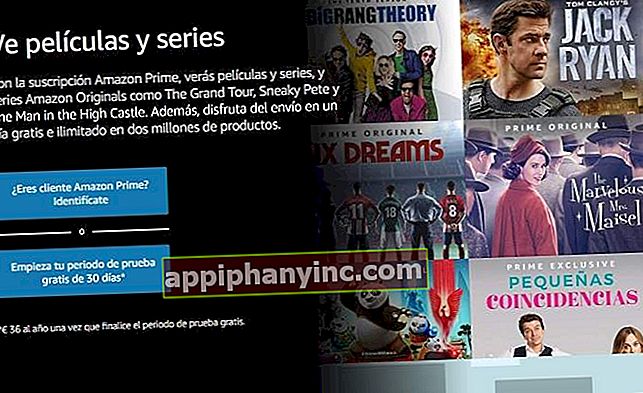Kako povezati telefon Android s televizorjem: 7 načinov, ki delujejo

Telefoni in tablični računalniki Android na splošno niso preveliki. Tudi če imamo veliko napravo, njen telefon verjetno ne bo presegel 6 palcev pri telefonih in 11/12 palcev pri tabličnih računalnikih.
Obstajajo stvari, ki so na 30- ali 40-palčnih zaslonih vsekakor videti veliko bolje, na primer dobra televizija. Danes pregledamo najpogostejše metode za prenesite vsebino našega pametnega telefona na TV zaslon. Vam je všeč?
Razlogov za to je lahko več:
- Igre: številni naslovi imajo povsem drugačen pomen, če jih predvajamo na televiziji. Ni isto, če se igrate sami s svojim mobilnikom v kotu, kot ga delite s prijatelji na televiziji v svoji dnevni sobi. Če v enačbo dodamo tudi igralno ploščico, lahko svoj mobilni telefon Android spremenimo v popolnoma funkcionalno konzolo.
- Fotografije, glasba in video: Drug pomemben razlog za oddajanje iz telefona na televizor je ta, da lahko delimo vse tiste fotografije in drugo večpredstavnostno vsebino, ki smo jo shranili na velikem zaslonu. Barve ni!
7 najboljših delovnih metod za povezavo telefona (ali tabličnega računalnika) Android s televizorjem
Kljub temu poglejmo, katere so najboljše možnosti za povezavo pametnega telefona Android z domačim televizorjem. Spoiler: v večini primerov televizor potrebujemo za vhod HDMI. Ja, če imamo pametni televizor, postanejo stvari veliko preprostejše. Gremo po delih ...
1 # Google Chromecast
To je najhitrejši način za ogled mobilnih vsebin na televizorju brez preveč zapletov. Chromecast je majhna naprava s priključkom HDMI, ki jo lahko priključimo na televizor, cena pa ima običajno okoli 30 evrov. Samo združiti jo moramo z našo napravo Android in jo bomo imeli konfigurirano.
Za oddajanje na velikem zaslonu moramo samo pritisniti gumb »Pošlji«, ki se prikaže v spustnem meniju hitrih nastavitev terminala. Nekatere aplikacije ta gumb običajno vključijo tudi v ustrezne menije, znotraj same aplikacije (YouTube, brskalnik itd.).
 Če tukaj kliknemo na «Pošlji», bomo naredili zrcalo tistega, kar se vidi na mobilnem telefonu na TV zaslonu
Če tukaj kliknemo na «Pošlji», bomo naredili zrcalo tistega, kar se vidi na mobilnem telefonu na TV zaslonuPoleg tega lahko aplikacijo Google Home uporabimo tudi za prenos vsebine zaslona na Chromecast. Resnica je, da so možnosti v zvezi s tem precej široke.
V naslednji vadnici si lahko podrobno ogledamo Kako nastaviti Google Chromecast v Androidu. Kot podrobnost moramo omeniti tudi, da naprava Chromecast deluje le, če imamo pri roki povezavo Wi-Fi, čeprav na srečo to omejitev lahko obidemo s "prevaro" naprave, kot smo pojasnili v TEJ DRUGI OBJAVI.
Google Store | Nakup Chromecast
2 # Fire TV Stick
Amazonova najbolje prodajana naprava kot alternativa klasičnemu Android TV Boxu in Chromecastu omogoča tudi predvajanje z mobilnega na televizor. Za to moramo samo sinhronizirati svoj Fire z mobilnim telefonom in zaslon poslati na Stick.

Je dražja naprava od Chromecasta - približno 60 evrov -, vendar ponuja veliko več funkcionalnosti od te z igrami, aplikacijami in drugimi.
V tem kratkem 30-sekundnem videoposnetku lahko vidimo, kako deluje postopek povezave:
Amazon | Kupite Fire TV Stick
3 # brezžični ključ z Miracastom
Če se raje udeležujemo drugih tečajev, lahko dobimo tudidongle". Je približno vrsta naprave, ki je zelo podobna Chromecastu: majhna naprava z izhodom HDMI, ki jo priključimo na televizor, da deluje kot posrednik med televizorjem in našim Androidom.
Če se želite povezati s ključem z Miracastom iz naprave s sistemom Android 6.0 ali novejšim, moramo preprosto odpreti »Nastavitve -> Povezane naprave -> Zaslon za pošiljanje”, In izberite naš dongle. Dobra stvar teh naprav je, da so ponavadi cenejše kot Chromecast ali Fire TV Stick.

Amazon | Glej seznam Donglov z Miracastom
4 # Uporabite pretvornik USB v HDMI
Druga izvedljiva alternativa, čeprav nekoliko manj udobna (ker ne bi oddajali brezžično), je uporaba adapterja USB na HDMI. Tovrstni pretvorniki nam omogočajo, da podatke vzamemo z izhoda USB ali USB C našega telefona in jih pretvorimo v video in avdio signal, ki ga lahko prek HDMI-ja povežemo s televizorjem.
Obstajata 2 vrsti povezav:
- MHL [Mobile High-Definition Link]: Omogoča HD izhod in 8-kanalni prostorski zvok. Obstajajo adapterji za mikro USB in USB Type-C.
- Slimport: Ima majhno porabo energije, kar pomeni, da lahko mobilnik povežemo s televizorjem, ne da bi porabili veliko baterije. Nekateri kabli slimport vključujejo tudi vrata micro USB za priključitev kabla polnilnika.
Združljivosti so različne, zato je pred nakupom kabla ali adapterja USB na HDMI najbolje, da se prepričate, ali je združljiv z našo blagovno znamko in modelom terminala (najlažje je iskati v Googlu).
Amazon | Glejte Pretvorniki USB v HDMI
5 # Povežite telefon ali tablični računalnik kot USB ključek
Ta možnost je nekoliko slabša, saj je sestavljena iz povezovanja terminala Android s kablom, kot da bi uporabljal pomnilnik USB. Na ta način, čeprav ne bomo mogli prenesti zaslona, bomo lahko odprli in reproducirali vse fotografije, video posnetke in slike, kot da bi šlo za običajen nosilec.

Seveda je nujno, da ima naš televizor vhod USB (nekaj, kar po drugi strani pri starih televizorjih ni tako pogosto).
Amazon | Glejte Kabli USB
6 # Pošljite vsebino brezžično prek DLNA
Poleg televizorjev obstaja še veliko drugih naprav, kot so konzole in predvajalniki Blu-ray, ki so združljive s protokolom Digital Living Network Alliance (DLNA). To pomeni, da lahko, če imamo v našem Androidu nameščeno ustrezno aplikacijo, vsebino prenesemo neposredno na televizor.
Za to bomo potrebovali aplikacijo, kot je AllConnect, BlubbleUPnP ali Plex.

 Prenesite QR-kodo AllConnect - razvijalec za predvajanje in pretakanje: Tuxera Inc. Cena: brezplačno
Prenesite QR-kodo AllConnect - razvijalec za predvajanje in pretakanje: Tuxera Inc. Cena: brezplačno 
 Prenesite QR-Code BubbleUPnP za DLNA / Chromecast / Smart TV Razvijalec: Bubblesoft Cena: Brezplačno
Prenesite QR-Code BubbleUPnP za DLNA / Chromecast / Smart TV Razvijalec: Bubblesoft Cena: Brezplačno 
 Prenesite QR-Code Plex: Brezplačno pretakajte filme, oddaje, TV v živo in še več Razvijalec: Plex, Inc. Cena: Brezplačno
Prenesite QR-Code Plex: Brezplačno pretakajte filme, oddaje, TV v živo in še več Razvijalec: Plex, Inc. Cena: Brezplačno 7 # Ali imate Smart TV ali Android TV Box?
Če imamo pametni televizor ali TV Box z Androidom, so stvari zelo poenostavljene, saj lahko v enem in drugem primeru brezžično vzpostavimo stik s telefonom.
- Številni modeli Smart TV (na primer Sony, med mnogimi drugimi) imajo običajno vgrajeno funkcijo Chromecast, kar pomeni, da lahko zaslon pošljemo neposredno na televizor iz aplikacije Google Home. Edina nujna zahteva je, da sta obe napravi povezani v isto omrežje Wi-Fi.
- Zaslon mobilnega telefona na televizorju lahko tudi zrcalimo z aplikacijo za daljinsko zajemanje, kot je Teamviewer.
- Tako kot pri Chromecastu, če naš televizor ponuja podpora za Miracast, lahko tudi mobilni zaslon pošljemo, ne da bi karkoli namestili v telefon.
- Končno lahko izkoristimo tudi pametni televizor ali TV Box z Androidom in pretakanje prek DLNA z uporabo aplikacije, kot sta Plex ali BubbleUPnP. Ogledate si lahko nekaj najboljših aplikacij za pošiljanje vsebine prek DLNA na TA OBJAVA.
Ali poznate še kakšen vreden način, kako zaslon Android prenesti na televizor? Če je tako, ne oklevajte in obiščite področje za komentarje!
Ali imaš Telegram nameščen? Prejmite najboljšo objavo vsakega dne naprej naš kanal. Ali če želite, izveste vse pri nas Facebook stran.